WPS表格中設置自動求和計算的方法
時間:2023-08-26 11:35:13作者:極光下載站人氣:104
有些時候需要對一些數據進行計算,那么就會在wps中通過excel表格進行數據的計算操作,在Excel中提供的計算公式是有很多的,非常的全面,比如有計算平均數、求和、中位數以及眾數等等,還有一些比較復雜的公式都是使用的,當你需要進行計算的數據有很多的時候,那么就可以直接使用到相應的函數功能進行自動計算即可,只需要進入到插入函數的窗口中進行計算就好了,下方是關于如何使用WPS Excel設置自動計算的具體操作方法,如果你需要的情況下可以看看方法教程,希望對大家有所幫助。
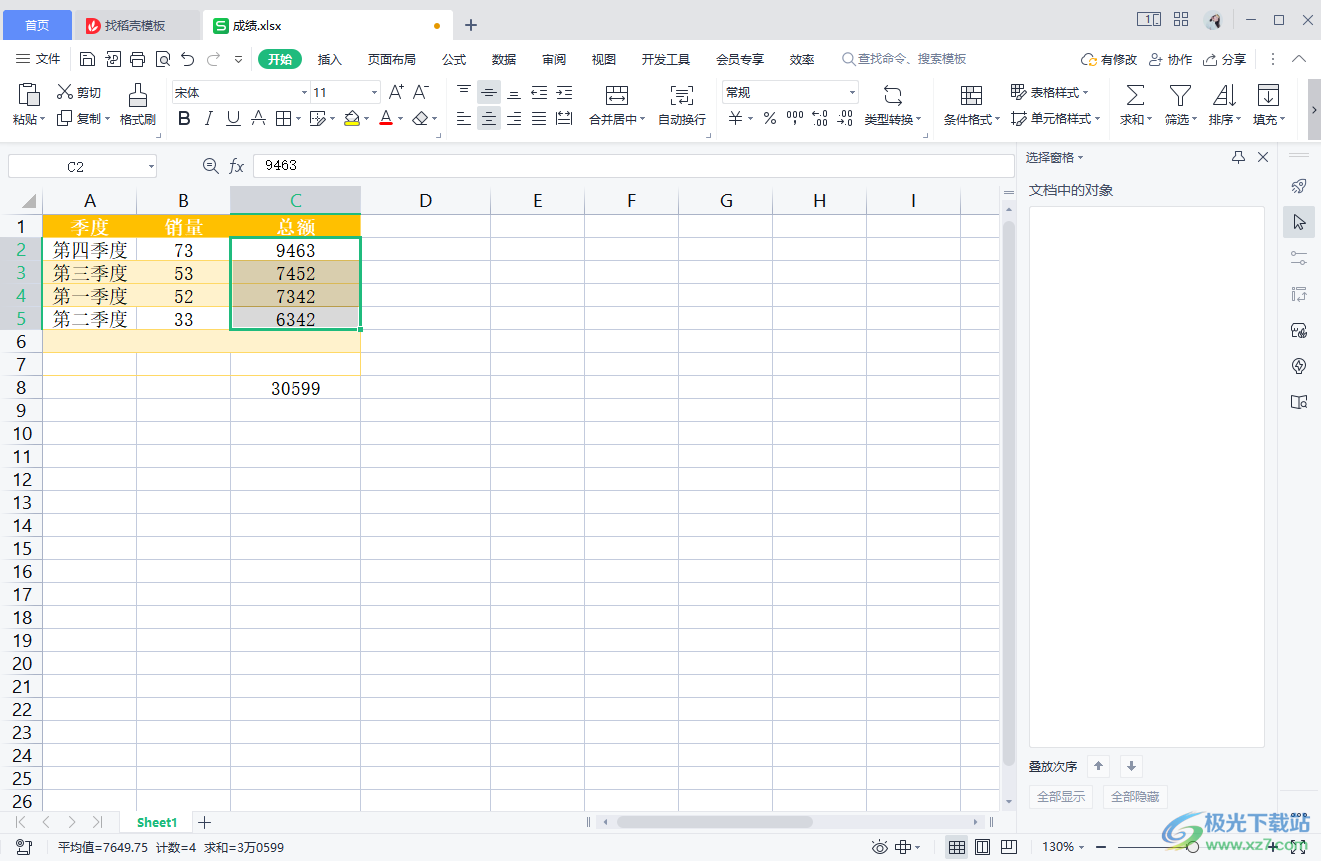
方法步驟
1.首先打開WPS Excel,之后在頁面中輸入自己需要的數據內容,如圖所示。
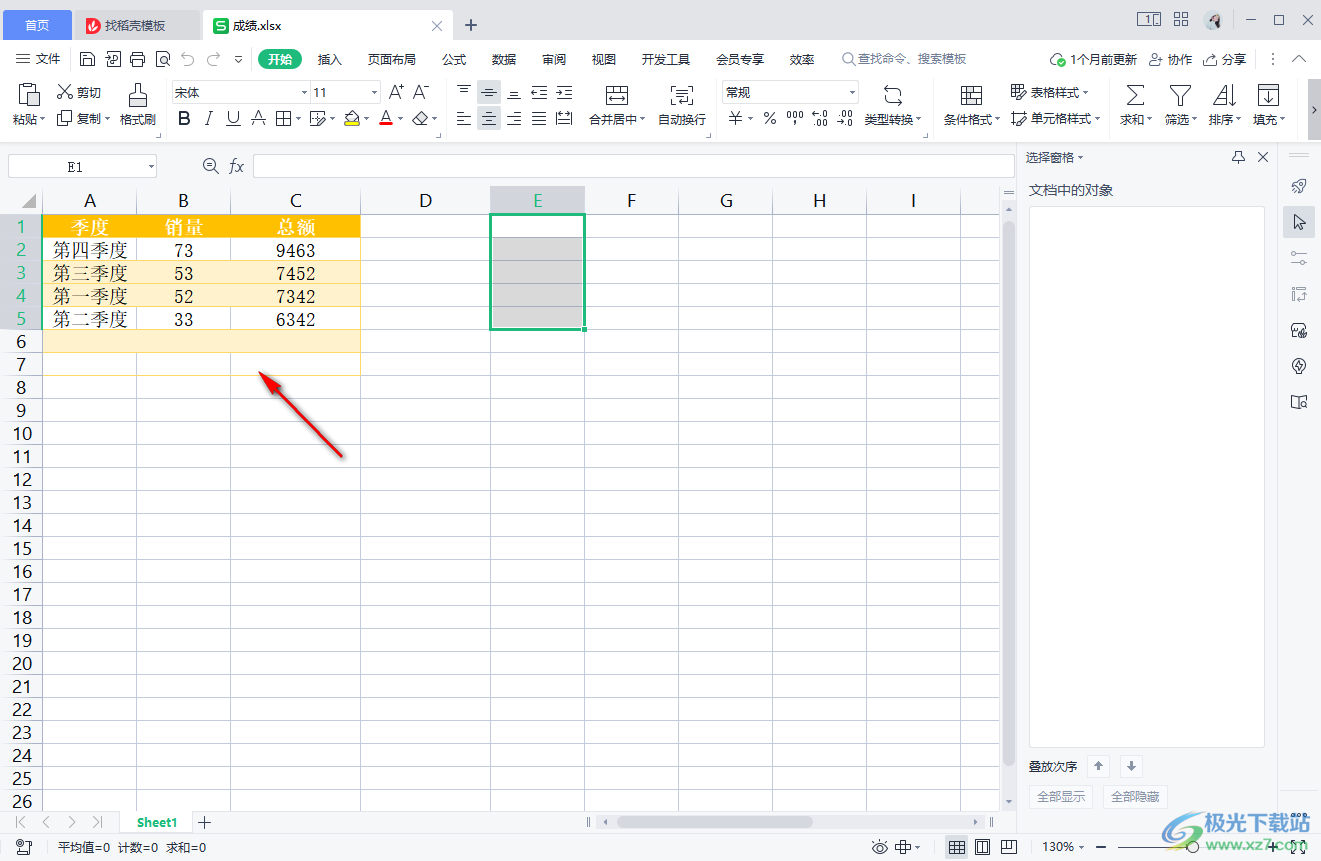
2.之后,隨便點擊一個空白的單元格,之后點擊【公式】選項,隨后即可彈出一些相關的設置選項,然后選擇工具欄中的【插入函數】選項即可。
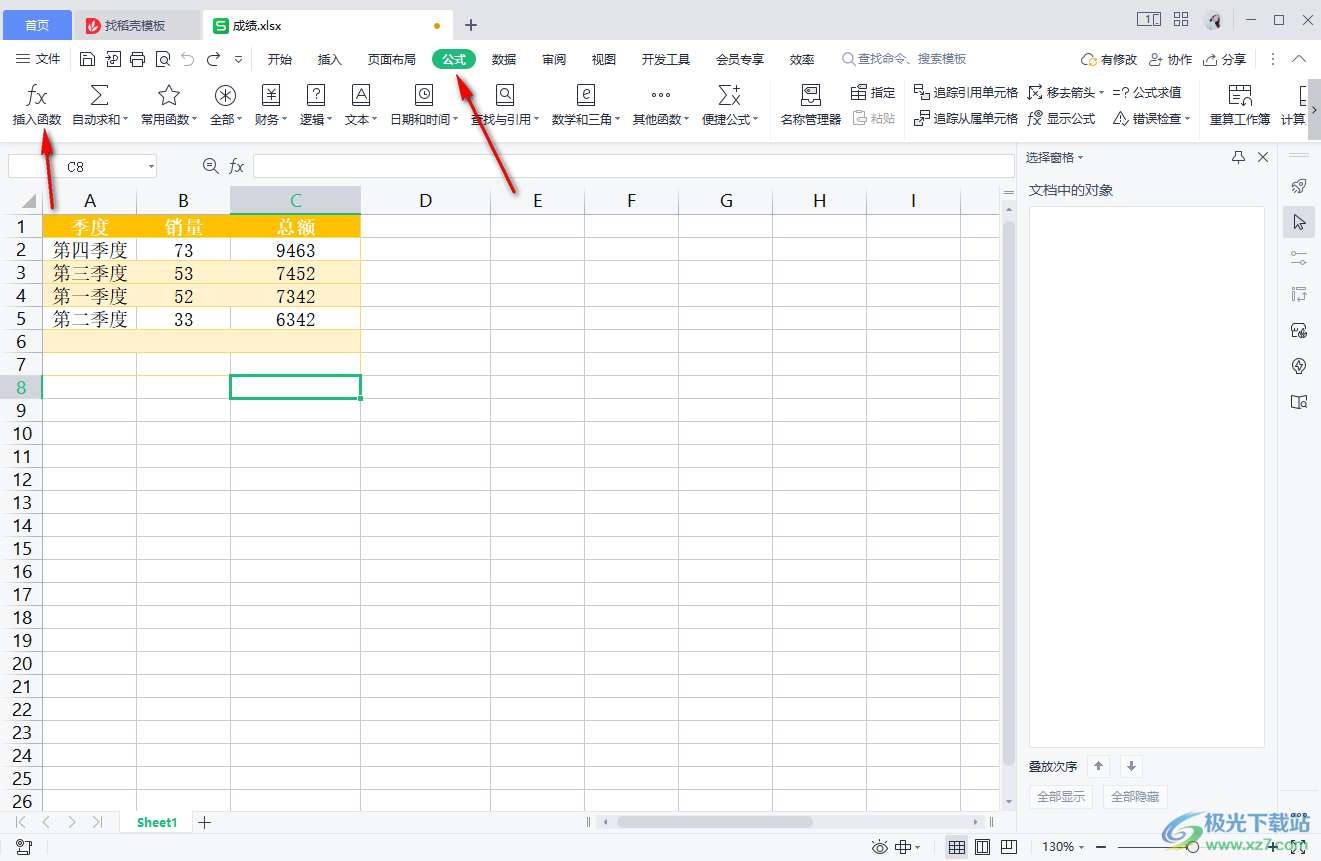
3.之后,在打開的窗口中,找到自己需要的函數進行選中,這里選擇【sum】,然后點擊確定按鈕。
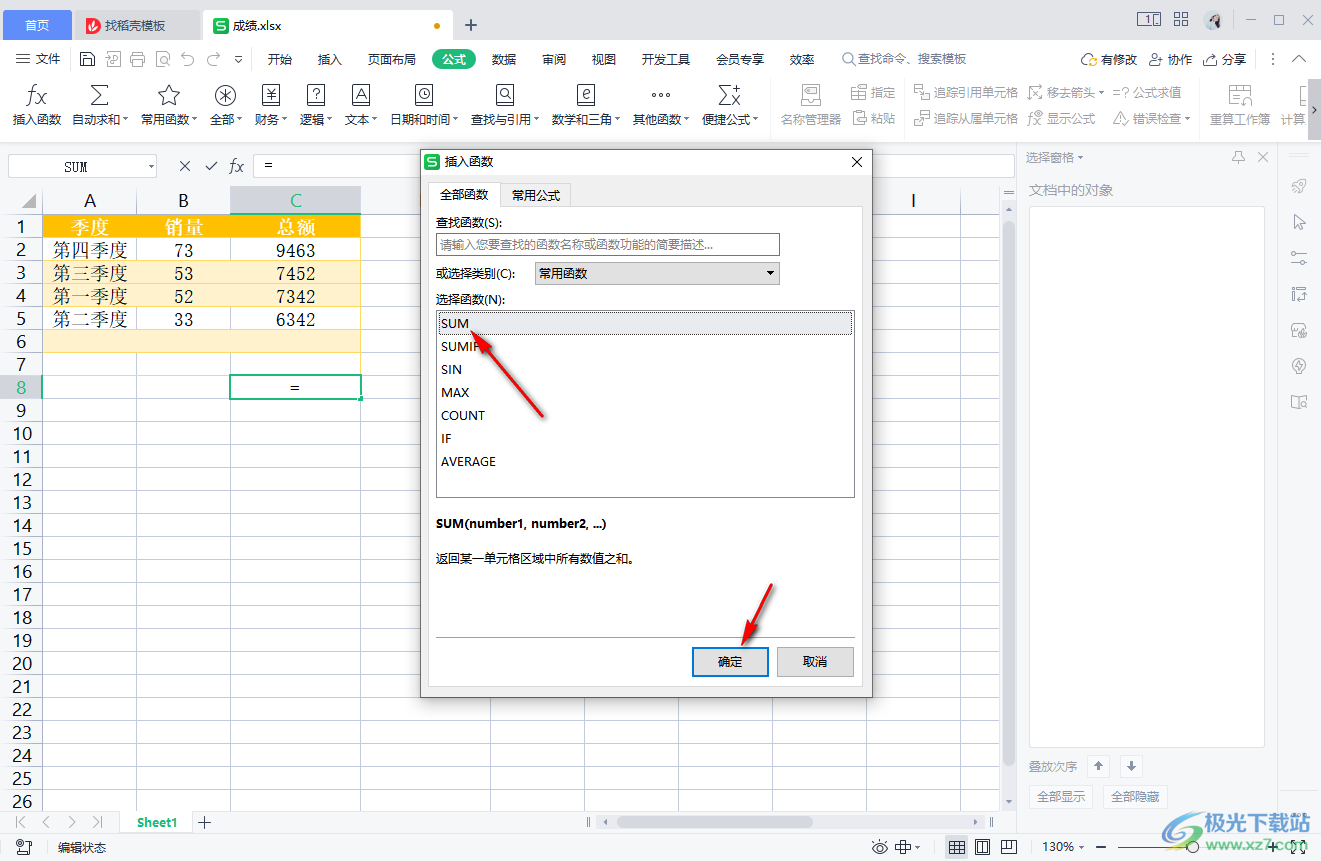
4.接著,在sum的刪除窗口中,直接使用鼠標框選表格中需要進行求和的區域,之后在數值1的框中就會自動的顯示處理,可以看到已經有求和的結果出來了,之后大家確定按鈕。
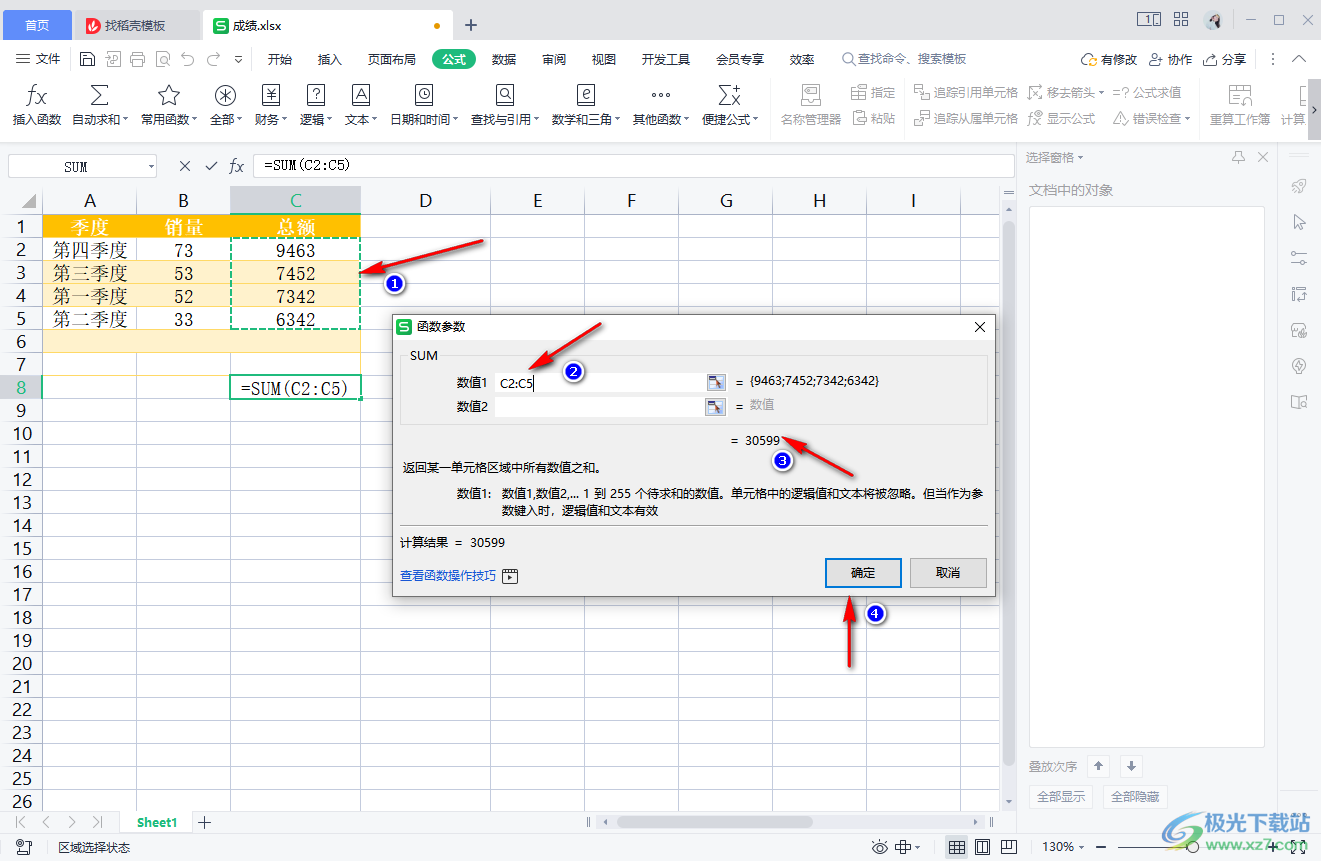
5.返回到表格頁眉中,就會看到選中的單元格中已經計算出結果了,如圖所示。
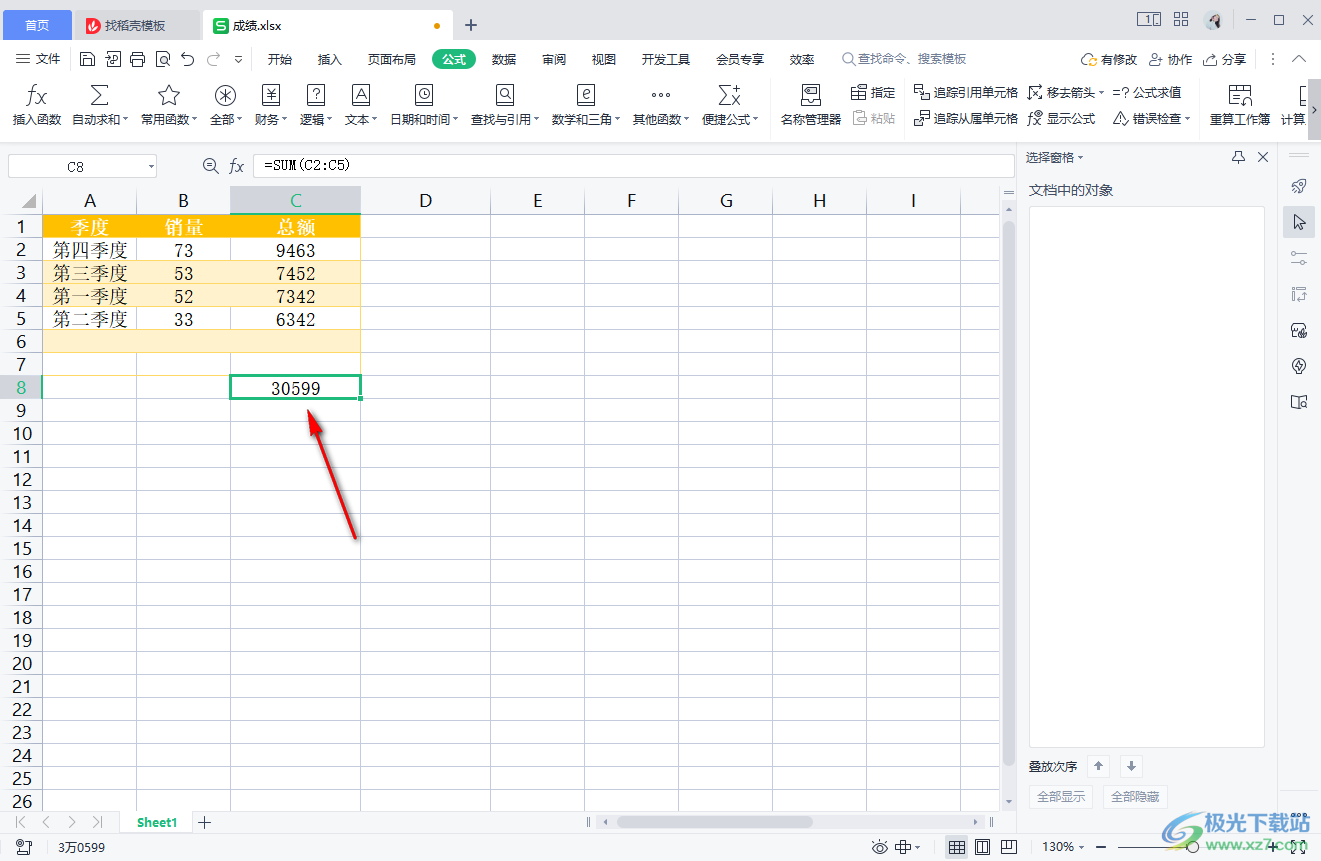
以上就是關于如何使用WPS Excel設置自動計算的具體操作方法,如果你需要在Excel中計算一些數據,那么就可以進入到插入函數的窗口中進行選擇相應的函數進行計算即可,提供的函數公式十分的全面,感興趣的話可以操作試試。

大小:240.07 MB版本:v12.1.0.18608環境:WinAll
- 進入下載
相關推薦
相關下載
熱門閱覽
- 1百度網盤分享密碼暴力破解方法,怎么破解百度網盤加密鏈接
- 2keyshot6破解安裝步驟-keyshot6破解安裝教程
- 3apktool手機版使用教程-apktool使用方法
- 4mac版steam怎么設置中文 steam mac版設置中文教程
- 5抖音推薦怎么設置頁面?抖音推薦界面重新設置教程
- 6電腦怎么開啟VT 如何開啟VT的詳細教程!
- 7掌上英雄聯盟怎么注銷賬號?掌上英雄聯盟怎么退出登錄
- 8rar文件怎么打開?如何打開rar格式文件
- 9掌上wegame怎么查別人戰績?掌上wegame怎么看別人英雄聯盟戰績
- 10qq郵箱格式怎么寫?qq郵箱格式是什么樣的以及注冊英文郵箱的方法
- 11怎么安裝會聲會影x7?會聲會影x7安裝教程
- 12Word文檔中輕松實現兩行對齊?word文檔兩行文字怎么對齊?
網友評論